3.3.4 - Corrispettivi

4. Corrispettivi
Mediante questa funzione, è possibile stampare contemporaneamente tutti i Corrispettivi registrati e non ancora emessi.
Questa funzione deve essere eseguita
dalle Ditte, che gestiscono la Contabilizzazione dei Corrispettivi dal
selezioni
Le funzioni per la stampa delle Fatture Differite, delle Note Credito e dei Corrispettivi, nonchè per la Ristampa D.d.t., sono accomunate dalla medesima videata di selezione, cui si accede dopo aver impostato la Ditta e l'Anno contabile di riferimento:
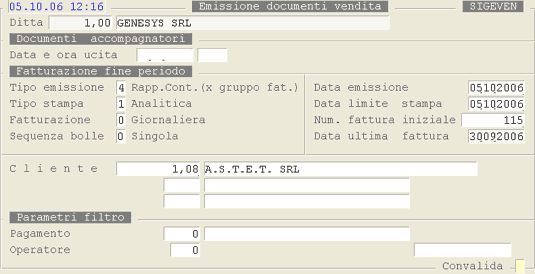
Videata di selezione.
Documenti Accompagnatori
In questa sezione, gestita solo per la funzione di Ristampa D.d.t., la procedura imposta in automatico la Data e l'Ora di uscita, che coincidono rispettivamente, con la data e l'ora dell'elaborazione.
fatturazione fine periodo
L'impostazione dei dati presenti in questa sezione è richiesta, solo per la stampa delle Fatture Differite. Nel caso della Ristampa D.d.t. invece, l'impostazione dei Dati di Fatturazione si limita all'indicazione della Data Emissione e della Data Limite Stampa.
- Tipo Emissione
- L'utente può selezionare una delle seguenti scelte:
- 1 = Tutti i D.d.t.
- 2 = Con selezione manuale
- 3 = Con selezione automatica
- 4 = Rapporto Contabile (Unico)
- 5 = Rapporto Contabile (per Agente)
La selezione Manuale (scelta 2) esegue la stampa per singolo Cliente e richiede l'impostazione degli estremi dei D.d.t. da fatturare; con la selezione Automatica (scelta 3) invece, il programma propone l'elenco dei D.d.t. da fatturare e l'utente può indicare quali includere o escludere dalla Fatturazione.
Le selezioni Rapporto Contabile invece, emettono la fattura al Conto Contabile impostato nell'anagrafica del Cliente: la Fattura emessa include tutti i Documenti di Trasporto intestati ai Conti Collegati, con indicazione della relativa descrizione, accanto al numero e alla data di ciascun Documento. A differenza della selezione Unico (scelta 4), quella per Agente (scelta 5) prevede l'emissione delle Fatture con rottura per Agente e Modalità di Pagamento.
Impostando tra i parametri il campo Tipo emissione 4=rapporto contabile (unica), 5=rapporto contabile (per agente) o 6=rapporto contabile (per mastro) e, indicando in corrispondenza del campo Cliente solo il mastro dei clienti, è possibile, per tutti i rapporti contabili che avranno il campo Natura Conto, presente nella prima videata dei dati anagrafici, valorizzato a 2=Fatturazione cumulativa, emettere in maniera massiva le fatture cumulative di tutte le consegne effettuate, ai vari conti cosegna. Pertanto, con questa implementazione, non sarà più necessario impostare di volta in volta il codice conto di ogni singolo rapporto contabile.
Impostando invece il Tipo emissione a 7 = rapporto contabile (per conto di consegna) e impostando un singolo conto contabile (non è attualmente possibile impostare semplicemente il mastro clienti, come nella funzione precedente) saranno emesse fatture distinte per ogni singolo conto di consegna, agganciato al rapporto contabile specificato. Anche in questo caso sarà verificato il valore del campo Natura Conto, presente nella prima videata dei dati anagrafici, che docrà essere pari a 1 = Fatturazione standard.
Se tra i parametri funzionali il campo Filiale di fatturazione è impostato a 0, saranno emesse fatture distinte per filiale.
Infine, sempre nell'ambito della fatturazione per rapporto contabile, selezionando il Tipo stampa Sintetica, è stata attivata la stampa sintetica per articolo che consente di ottenere l'eposizione in fattura di una singola riga per ogni articolo, con l'esposizione cumulativa della quantità ceduta con più documenti di consegna, riepilogati nella parte iniziale del corpo del documento.
Tipo Stampa
Indica se l'elaborazione deve essere eseguita in modalità Analitica o Sintetica: solo in quest'ultimo caso, le quantità degli Articoli aventi stesso Prezzo e stesse Condizioni Commerciali sono sommate tra loro ed in ultimo, sono riportati i riferimenti dei Documenti di Trasporto elaborati.
Si raccomanda di selezionare opportunamente la modalità di stampa e si precisa che l'elaborazione Simulata, oltre a non effettuare alcun aggiornamento sugli archivi relazionati, non esegue la stampa del Numero e Data Fattura.
- Fatturazione
- L'impostazione di questo campo comporta la Fatturazione delle sole Bolle, con Tipo Documento corrispondente a quello inserito. I valori previsti per questo campo sono di seguito elencati:
- 0 = Giornaliera
- 1 = Settimanale
- 2 = Quindicinale
- 3 = Mensile
- 4 = Addebiti vari
- 5 = Fattura Accompagnatoria
- 8 = Ricevuta Fiscale
- 9 = Nota Credito.
Sequenza bolle
Consente di emettere una Fattura per ogni Documento di Trasporto registrato, indipendentemente
dal valore inserito nel campo Tipo Documento,
presente nell'anagrafica Cliente, o dall'impostazione data in
fase di registrazione del Documento. I valori previsti infatti, consentono di generare la stampa
Singola (valore 0) o Riepilogata (valore 1).
La valorizzazione di questo campo non è richiesta quando la stampa riguarda la Fatturazione Giornaliera, nel qual caso la procedura imposterà in automatico la Sequenza Bolle Singola.
Data Emissione
Indicare la Data di Emissione delle Fatture: in automatico
è proposta la Data attuale con possibilità
di modifica.
Data Limite Stampa
Considera tutti i Documenti di Trasporto e le Bolle
emesse, sino alla Data Limite impostata in questo
campo.
Numero Fattura Iniziale
È proposto il primo numero utile, assunto dalla tabella
Numerazioni di Servizio.
Per riemettere una Fattura, forzare il dato con il tasto F3 e verificare che il Numero indicato non sia stato già impiegato.
Cliente
Per limitare la stampa ad un solo Cliente, inserire in questo campo il relativo Codice;
per includerli tutti invece, è sufficiente impostare il solo Conto Mastro.
parametri filtro
L'ultima sezione della videata è dedicata all'impostazione di parametri di filtro, che consentono di stampare tutti i Documenti Accompagnatori (D.d.t. e Bolle), immessi con una specifica Condizione di Pagamento o da un determinato Operatore: in quest'ultimo caso, occorre gestire nella , un Codice Operatore da codificare per mansione svolta (ad esempio: ufficio vendite, ufficio contabilità o altro).

Nessun commento